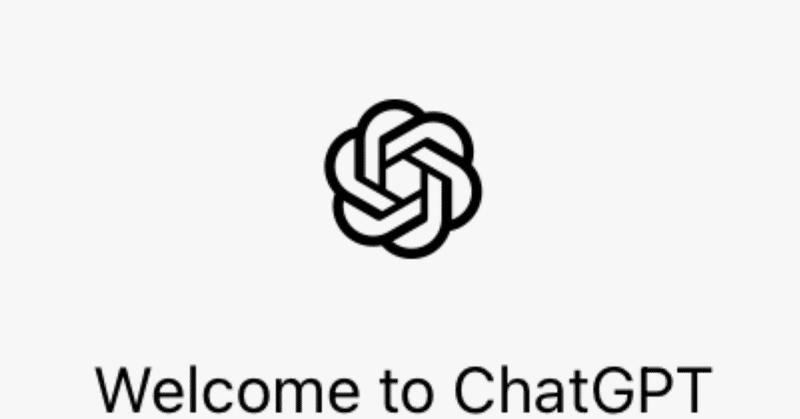
【ライフハック】ChatGPTをホーム画面から使う【iPhoneショートカット】
経営戦略コンサルタントのちょーすです。
最近俄かに盛り上がっているオープンAIのChatGPTで、「ググる」に代わり「gptる」と言う言葉も生まれているようです。
ただ、毎回ブラウザを立ち上げてログインしてとするのも手間なので、今回はその手間をショートカットします。
これでLINEのメッセージのようにgptることが出来るので、圧倒的に手間が減ります。
ChatGPTをホーム画面から使う
今回はChatGPT自体の説明は他の方の書籍や記事で確認して頂くことで割愛して、ショートカットのレシピの紹介をします。
ますはAppleから配布されている「Inteligente sin API」をインストールします。
APIはソフトウェアやアプリケーションなどの一部を外部に向けて公開することにより、第三者が開発したソフトウェアと機能を共有できるようにしてくれるものです。
USBは物理的にPCと外部デバイスを繋ぐインターフェースですが、APIはソフトウェア同士を繋げることが出来ます。
編集画面を立ち上げます。
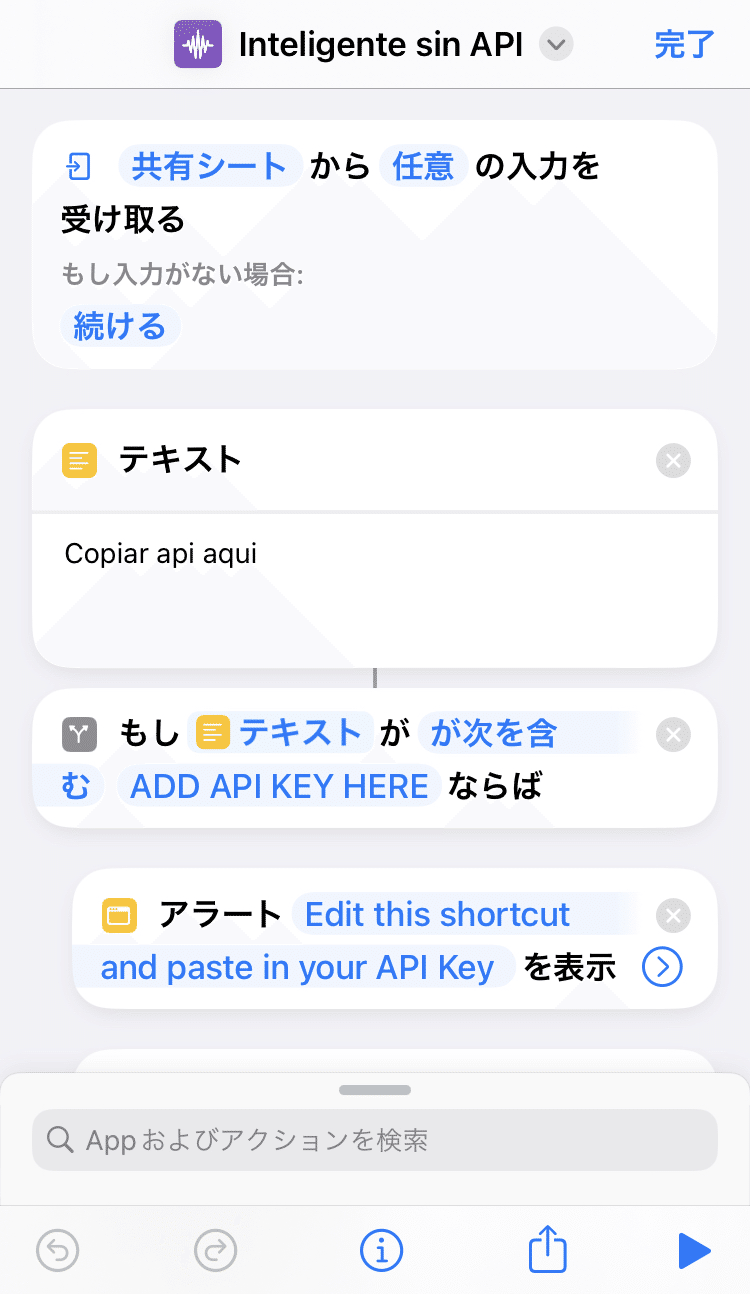
このテキストの「Copiar api aqui」の部分にChatGPTのAPIキーを転記します。
ちなみに「Copiar api aqui」はポルトガル語で「ここにAPIをコピー」となります。これを作成した方がポルトガル語圏の方なんでしょうね。
APIキーはChatGPTのアカウントを持っていれば、こちらから発行出来ます。
アカウントが未作成であれば、先にアカウントを作成して下さい。
その後、下へスクロールするとif文の終了の後にテキストを要求するアクションがありますが、「¿Que quieres saber?(あなたは何を知りたいですか)」と入力されている部分を「ChatGPT」等に変更します。
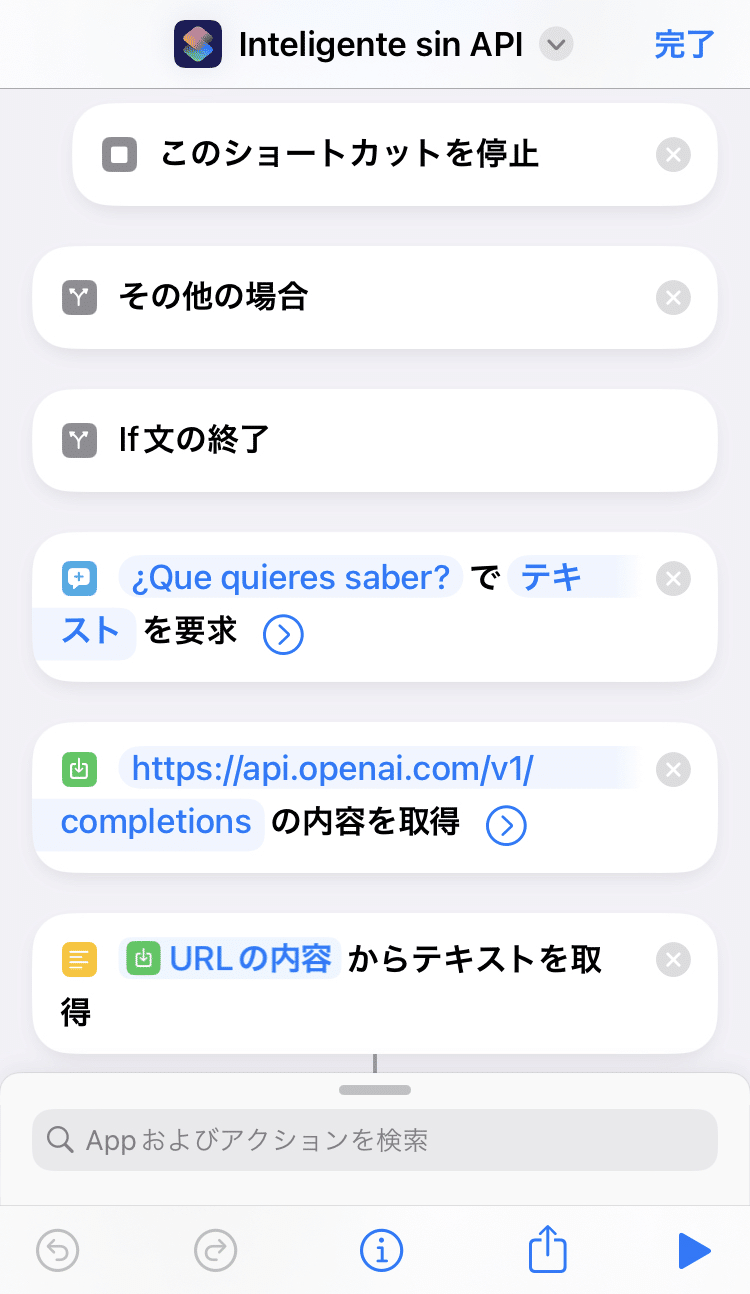
ここに記入した文字が実際の画面で表示されます。
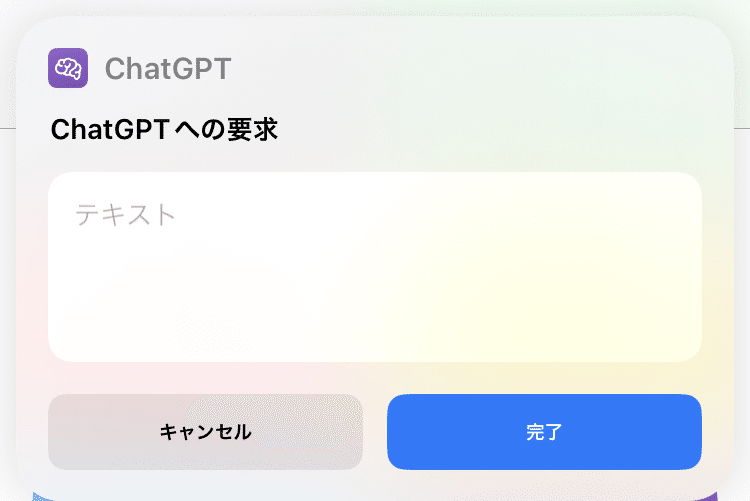
なので「ChatGPTへ送信するメッセージ」や「ChatGPTへの要求」でも何でも良いです。
レシピ自体はこれで完成です。
あとはホーム画面に追加していきます。
ショートカットのタイトル横の下矢印をタップすると編集画面が出てきます。
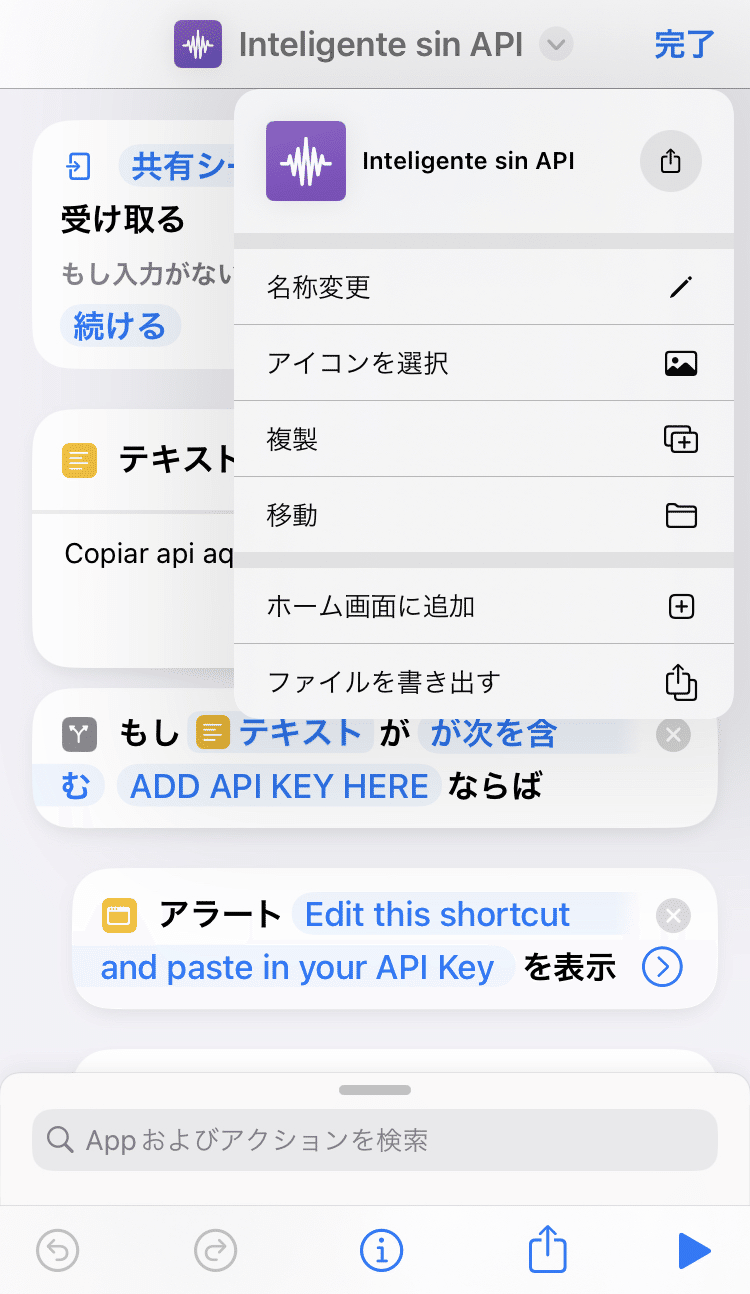
ショートカット名を「ChatGPT」に変更したり、アイコンを選択します。
「ホーム画面に追加」を選択すると、どのようにホーム画面で表示されるかのプレビューが確認出来ます。
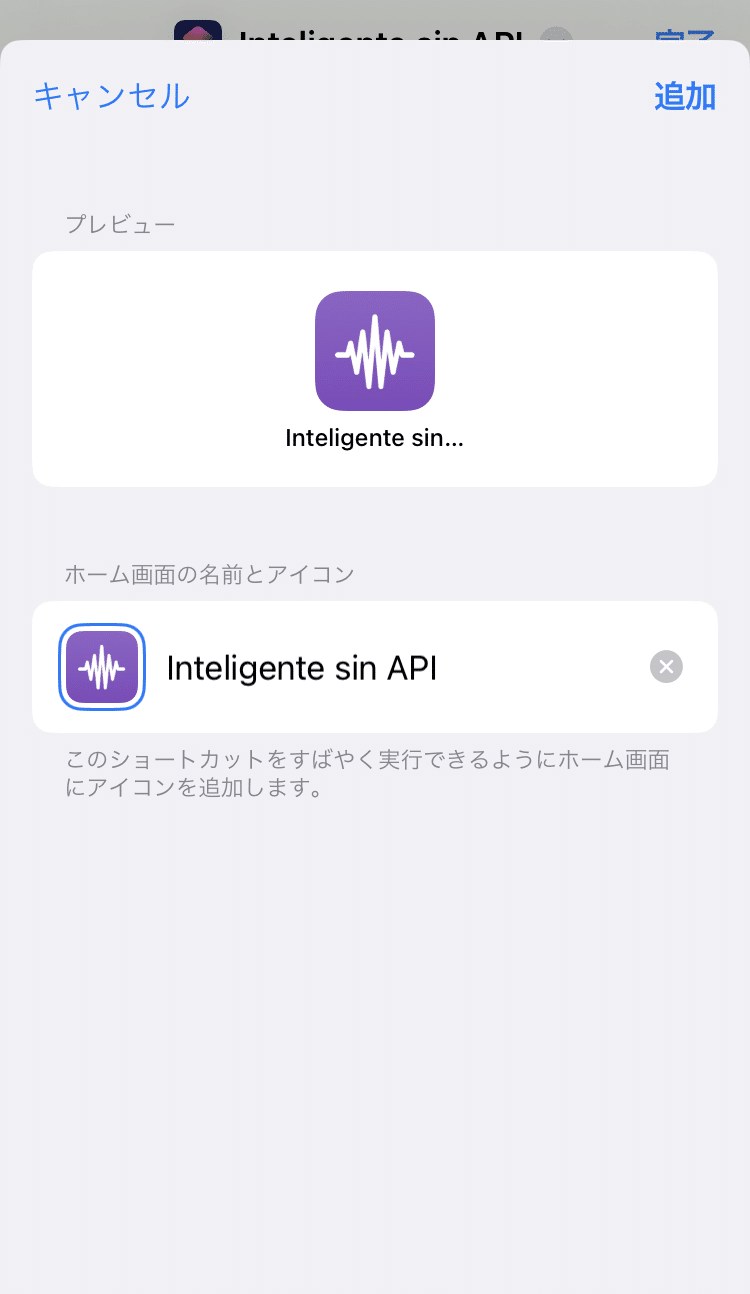
アイコンをタップすることで、サムネイル画像を自分の好きなものに変更することが出来ます。
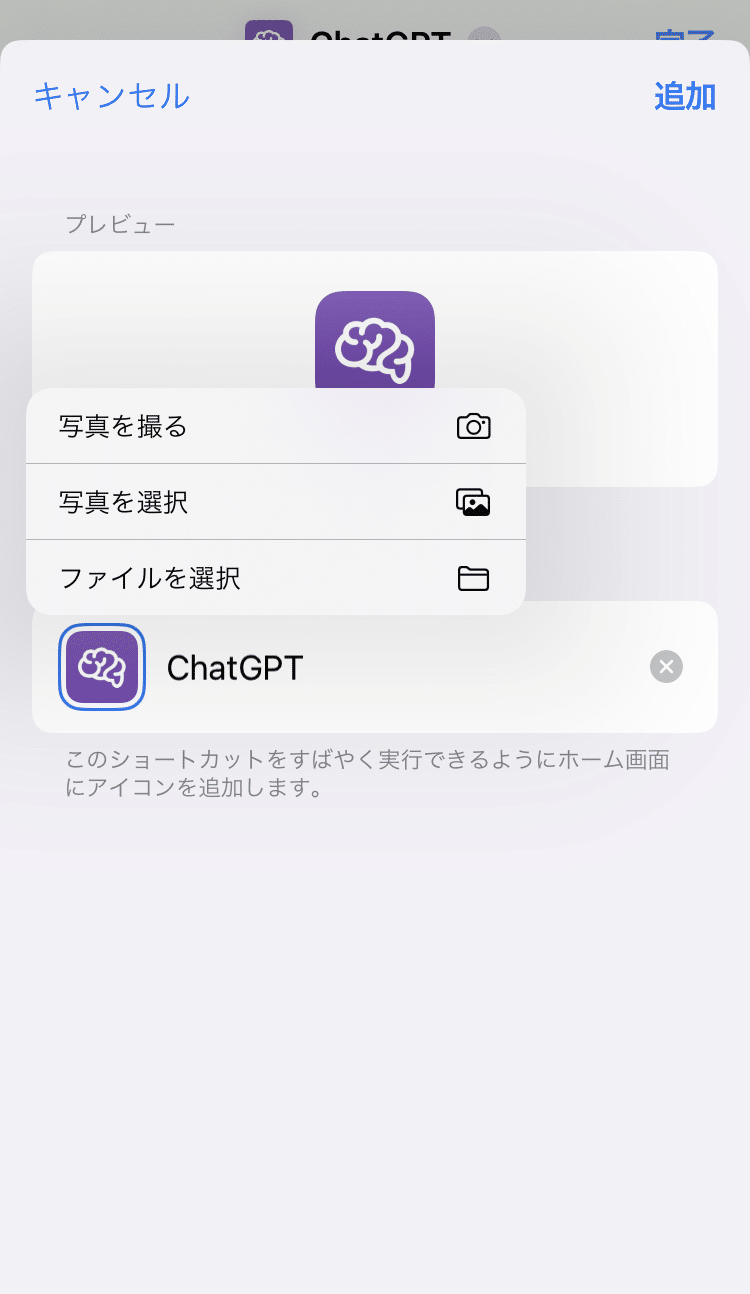
インターネット等からロゴマークを拾ってきて設定しても良いです。
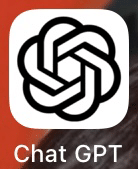
ホーム画面にアイコンが追加されたら、それをタップするとショートカットが起動し、要求を入力して完了を押すと、数秒後にはChatGPTからの回答が表示されます。
ブラウザで開くと、回答に対しての返答が送ルコとが出来、更にやり取りを続けて出来ますが、現時点では単発で切れてしまいます。
まとめ
ChatGPTはかなり便利で、これにより多くの作業が減ることになりそうです。
逆に言えば、仕事が大幅に減る可能性があるので、人間でしか出来ない仕事が出来るようにしていかないと将来的にかなり肩身が狭いことになりそうです。
LINEでもChatGPTを利用できる「AIチャットくん(ChatGPT)」がありますが、これもLINEを立ち上げないといけないです。
こちらはChatGPTの登録はしなくても良いですが、1日の送信件数に制限があったり、そもそもLINE公式アカウントを友だち追加しないといけない等の不便な点もあります。
